2020-07-01
7月1日からマイナポイントの登録が出来る様になりました。
しかし、我が家のPCから予約手続きをしようとすると、「環境チェックの事前セットアップ」でXとなり先へ進めません。
マイキープラットフォーム問合せ窓口に問い合わせをしたところ数日後にメールで回答が届きました。
現時点では解決していませんが、PCで手続きをする場合の注意点として書き留めます。
▼問い合わせ窓口
【お問合せ回答】
マイキープラットフォームポータルサイトにて、『マイキーID作成・事前準備ソフト』をインストールして
[マイナポイントの予約(マイキーIDの発行)]ボタンをクリックするが、
[環境チェック]画面の事前セットアップに×と表示され、次に進めないという状況でよろしいでしょうか。
▼その状況に間違いないです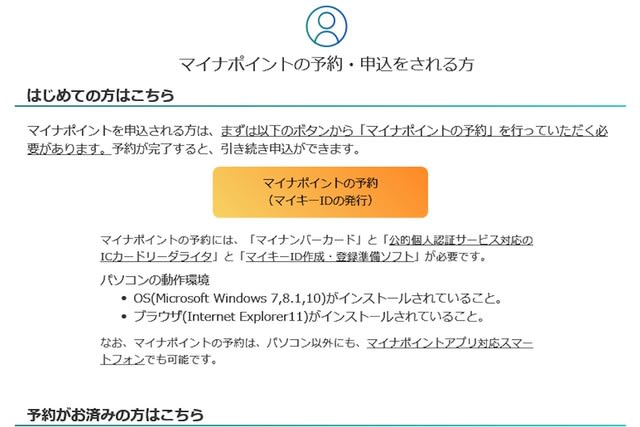

▼問い合わせ窓口
パソコンでマイナポイントの予約・申込を実施していただくためには、
マイナンバーカードに対応したICカードリーダライタが必要となります。
ご利用のICカードリーダライタがマイナンバーカードに対応したICカードリーダライタであるかご不明の場合は、
お手数ですが以下のページにてご確認いただけますでしょうか。
マイナンバーカードに対応したICカードリーダライタ一覧:https://www2.jpki.go.jp/prepare/pdf/num_rwlist11.pdf
▼対応したICカードライターを使用しています。ドライバー、ファームウェアもOKです。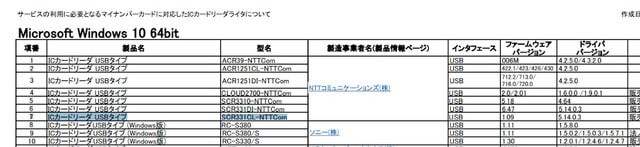
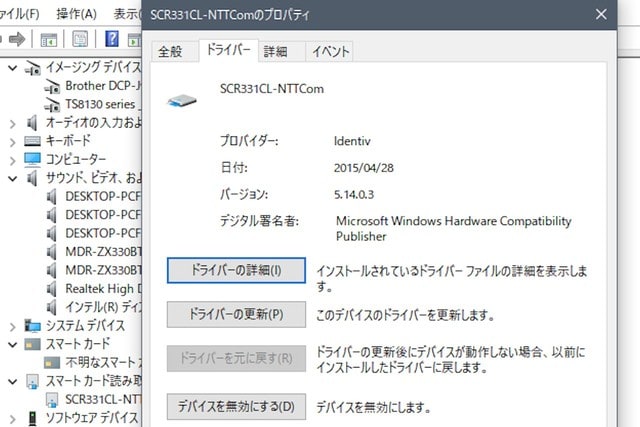
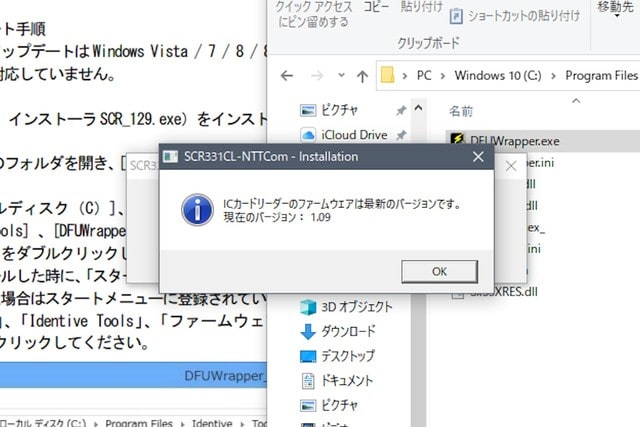
▼問い合わせ窓口
マイナンバーカードに対応したICカードリーダライタをお使いいただいているにも関わらず
[環境チェック]画面の事前セットアップに×と表示され、先に進めない場合は、
以下3点の設定をご確認いただき、再度お試しくださいますようお願いいたします。
<cookieの設定確認>
①Internet Explorer を起動する。
②メニュ→[ツール] →[インターネット オプション]の順にクリックする。
③[セキュリティ]タブをクリックする。
④[信頼済みサイト]を選択し、[サイト]をクリックする。
⑤マイキープラットフォームポータルサイトのアドレス( https://id.mykey.soumu.go.jp )が
信頼済みサイトに登録されていることを確認する。
※登録されていない場合は「このWebサイトをゾーンに追加する」の下の欄へ、
上記マイキープラットフォームポータルサイトのアドレスを入力の上、[追加]をクリックし、
登録をお願いいたします。
▼信頼済みサイトに登録されています。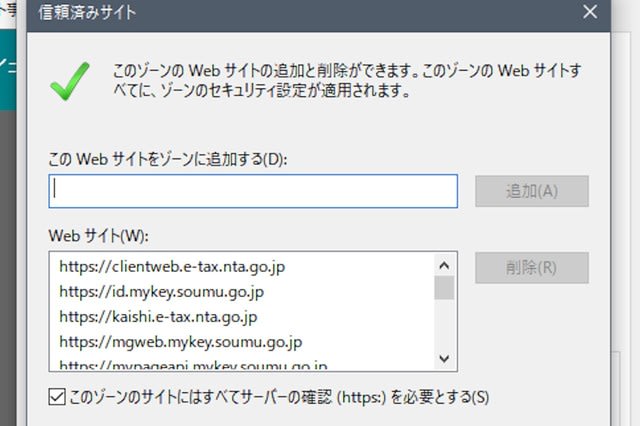
▼問い合わせ窓口
<Internet Explorer11のTLSの設定確認>
①Internet Explorer を起動する。
②メニュ→[ツール] →[インターネット オプション]の順にクリックする。
③[詳細設定]タブをクリックする。
④[セキュリティ]配下の[TLS 1.0 を使用する]、[TLS 1.1 の使用]、[TLS 1.2 の使用]に
チェックが入っていることを確認する。
※チェックが入っていない物がある場合はチェックを入れ、[OK]をクリックし変更をお願いいたします。
以上の設定で、Internet Explorer 11 にて、TLSが有効となります。
▼3個のTLSはチェックが入っています。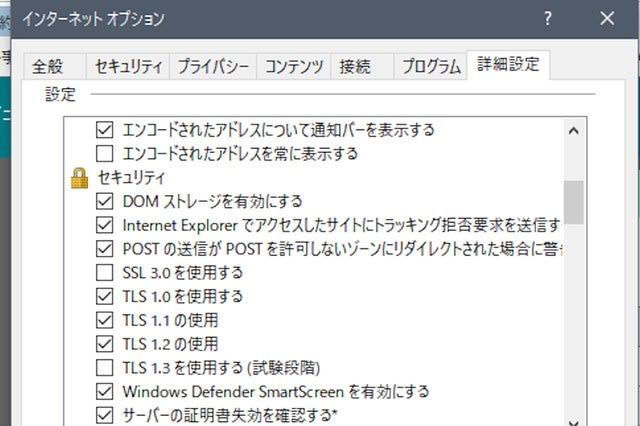
▼問い合わせ窓口
<Internet Explorer11のアドオンの有効確認>
①Internet Explorer 11を起動する。
②メニュ→[ツール] →[アドオンの管理]の順にクリックし、[アドオンの管理]画面を開く。
③[アドオンの管理]画面にて、「現在読み込まれているアドオン」をクリックし、
「すべてのアドオン」へ変更する。
④「ツールバーと拡張機能」が選択された状態の表示される一覧内で下記が有効になっているか確認する。
名前:WindowsClientApp Class
発行元:Ministry of Internal Affairs and Communications
※有効になっていない場合は、[アドオンの管理]画面より上記を選択し、
[有効にする]をクリックしてください。
▼アドオンを確認。有効になっています。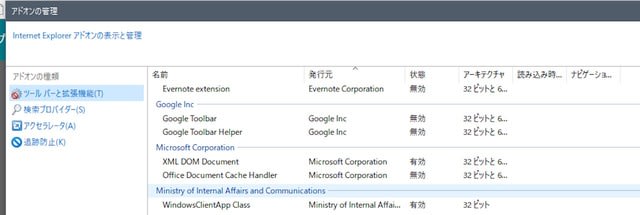
▼問い合わせ窓口
『マイキーID作成・事前準備ソフト』のインストールはお済とのことですが、
上記をお試しいただいても、事象が改善されない場合は、インストールが正常に完了していない可能性がございます。
恐れ入りますが、以下の手順でインストールが正常に完了していることをご確認いただけますでしょうか。
<『マイキーID作成・登録準備ソフト』インストール確認手順>
①スタートメニューより、[コントロールパネル]を開き、右上の表示方法を「大きいアイコン」にする。
②[プログラムと機能]をクリックする。
③表示された[プログラムと機能]画面にて、 『マイキーID作成・登録準備ソフト』、『JPKI利用者ソフト』の
2点が表示されることを確認する。
『マイキーID作成・登録準備ソフト』、『JPKI利用者ソフト』の2つが、
現在インストールされているプログラムに表示されていない場合、
お手数ですが、『マイキーID作成・準備ソフト』の再インストールをお願いいたします。
▼2つのプログラムはインストールされています。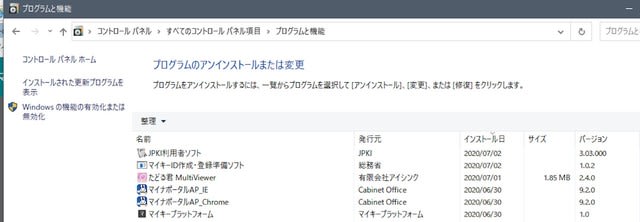
▼問い合わせ窓口
「InternetExplorer11」にて、以上をご確認いただいても本事象が解消されない場合は、
お使いの端末固有の環境による可能性が高く、原因の特定が困難であるため、
これ以上の解決策のご提示が難しい状況でございます。
お近くのマイナポイント手続スポットをご利用いただくか、
対応機種のスマートフォンをご利用いただく事でも、マイナポイントの予約・申込を実施いただけます。
ご家族の方などがお持ちのスマートフォンやパソコンとICカードリーダライタが対応機種であれば、
そちらをご利用いただくことも可能となっております。
マイナポイントアプリに対応したNFCスマートフォンは以下サイトにて確認いただけます。
マイナポイントサイト「マイナポイントアプリ対応スマートフォン一覧」:https://mynumbercard.point.soumu.go.jp/doc/nfclist.pdf
お手数をお掛けすることとなり、大変申し訳ございませんが、
これらの方法などでマイナポイントの予約・申込の実施を、ご検討いただきますようお願いいたします。
<マイナポイント手続スポットを利用する方法>
マイナポイントの予約・申込は、全国各地に設置してある約9万箇所の支援端末で行うことも可能となっております。
マイナポイントを予約・申込できるスポット(場所)については、以下のサイトにて検索しご確認をお願いいたします。支援内容の詳細については、各窓口などにお問合せください。
以上の様に、窓口の回答を全て確認しましたが、PC側の設定には問題点が見つかりませんでした。
▼現在の状況
スマホは生憎iPhone6Sであり、対応機種ではありません。
私の所有するもう1台のWindowsマシン(8インチタブレット WN802)で確認したところ、
無事予約、登録が出来ました。
▼2台のPCで何が違うのか?
怪しいのは最近アップデートしたWindows2004です。
WN802も一度はアップデートしたのですが、bluetoothタブレットがペアリングできず、元に戻しています。
LL750の方は、前のバージョンのWindowsへの回復期限切れ(10日以上)で元に戻せません。
| PC | LL750/F | WN802 |
| Windows | Windows10 Pro | Windows10 Home |
| バージョン | 2004 | 1909 |
| OSビルド | 19041.329 | 18363.900 |
| 結果 | × | 〇 |
再度、この件を問い合わせていますが、解決できるかどうか。。。。。。。
【2020-07-31 追記】
本件は、PCのシステムに問題が有ったようです。
詳しくは「修復完了」編に記述しました。
ところで、マイナンバーカードの電子証明更新期限(5年)が3か月を切ったのですが、未だ通知が郵送されてきません。
どうもコロナ一連の対応で処理が大幅遅延して、誕生月7月の対象者へ郵送開始しているようです。
区役所に問い合わせたところ、通知書なしでも窓口へくれば更新手続き可能との事です。
(注)更新にはマイナンバーカードの2種類の暗証番号が必要。
因みに所有するICカードリーダー・ライターはメルカリで購入した販売中止品で、
新たに購入するならPaSoRi RC-S380が良いかも?
NFC機能搭載のスマホがあれば必要ないのでしょうが。。。。












※コメント投稿者のブログIDはブログ作成者のみに通知されます